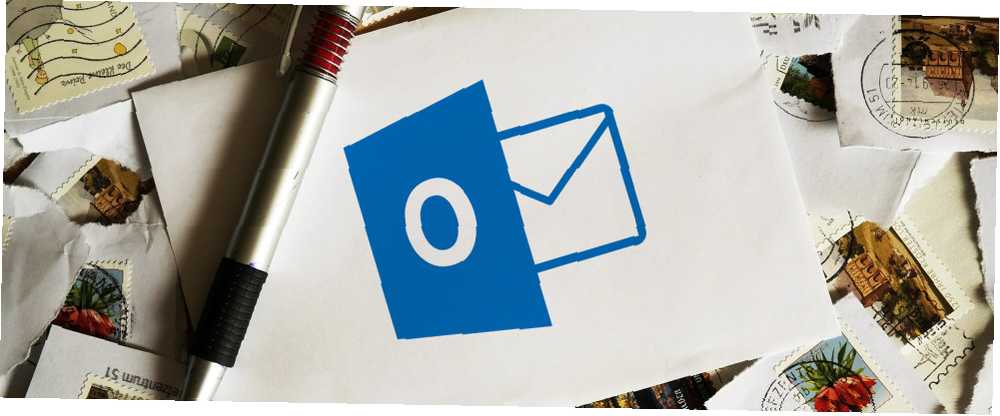
Michael Fisher
0
2127
368
Ako primite puno smeća i nereda u primljenu poštu, i dalje dobivate neželjenu poštu? 4 Pogreške e-pošte kako biste izbjegli da i danas još uvijek prima neželjenu poštu? 4 Pogreške e-pošte koje danas treba izbjegavati Izbjegavanje neželjene pošte je nemoguće. Ali postoje neki manje poznati savjeti, trikovi i tajne koji vam mogu pomoći u borbi protiv sumnjive e-pošte. , može biti neodoljivo pronaći poruke koje zapravo želite pročitati. Da bismo vam pomogli, zaokružili smo neke od najboljih metoda o tome kako izbjeći beskorisne poruke e-pošte u programu Outlook.
Korištenjem ugrađenog sustava filtra, odobravanja i blokiranja pošiljatelja, primjene pravila i više, možete osigurati da vidite samo legitimne e-poruke koje su od interesa.
Ako imate vlastiti način dijeljenja, budite sigurni da nas obavijestite u odjeljku s komentarima.
1. Podesite bezvrijedan filter
Outlook ima sustav filtra koji će automatski provjeriti vašu dolaznu e-poštu, utvrditi je li smeće, a zatim je premjestiti na odgovarajuće mjesto. Sustav ima različite razine pri čemu svaka nudi različitu razinu zaštite. Da biste promijenili svoje postavke, idite na Dom karticu i idite do Opcije bezvrijedne e-pošte ...
Prema zadanim postavkama neće biti automatskog filtriranja, iako ste postavili blokirane pošiljatelje, oni će biti premješteni u mapu bezvrijedne pošte. Možete ga postaviti nizak filtrirati očite smeće, visok uhvatiti većinu smeća, ali s izgledom da se ulovi i neki normalan email, ili Samo sigurni popisi primati e-poštu samo od onih koje ste odobrili.
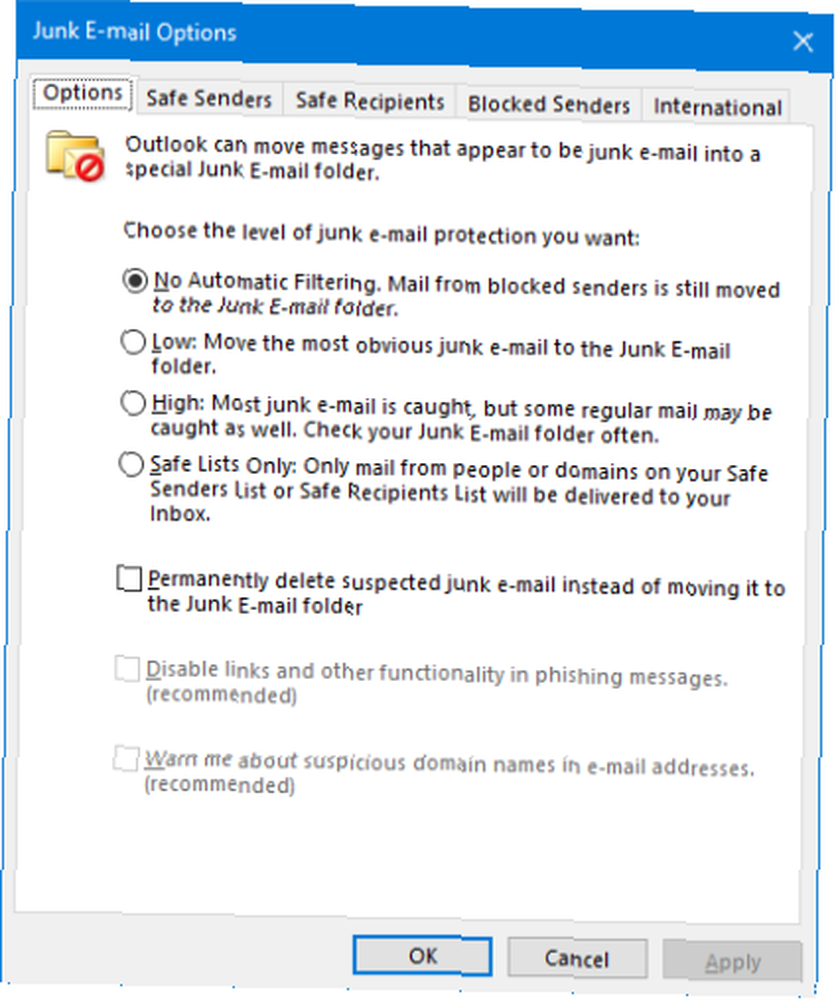
Možete i izabrati Trajno izbrišite sumnjivu neželjenu e-poštu, umjesto da je premještate u mapu bezvrijedne e-pošte, ali to se ne preporučuje. Ako odaberete ovu opciju, možda će neki pravi e-mailovi biti pogrešno označeni i nećete ih moći preuzeti.
2. Koristite Clutter Folder
Ako imate Office 365 for Business, tada možete koristiti značajku koja se zove Clutter. Podrazumijevano omogućeno, Clutter analizira poruku i prosuđuje hoće li je poslati u mapu Primljeno ili u mapu Clutter.
Sustav će pregledati različite dijelove poruke, poput tko je pošiljatelj i je li to razgovor u kojem ste sudjelovali. Odredit će što raditi s e-porukom na temelju vaših prethodnih navika čitanja. Možete pomoći sustavu učenja premještanjem poruke u Clutter by desnim klikom to i ide Premjestiti> Premjestiti u nered. Slično tome, možete premjestiti poruku u Inbox od desnim klikom poruka u Clutteru i ide na Premjesti> Premjesti u mapu Primljeno.
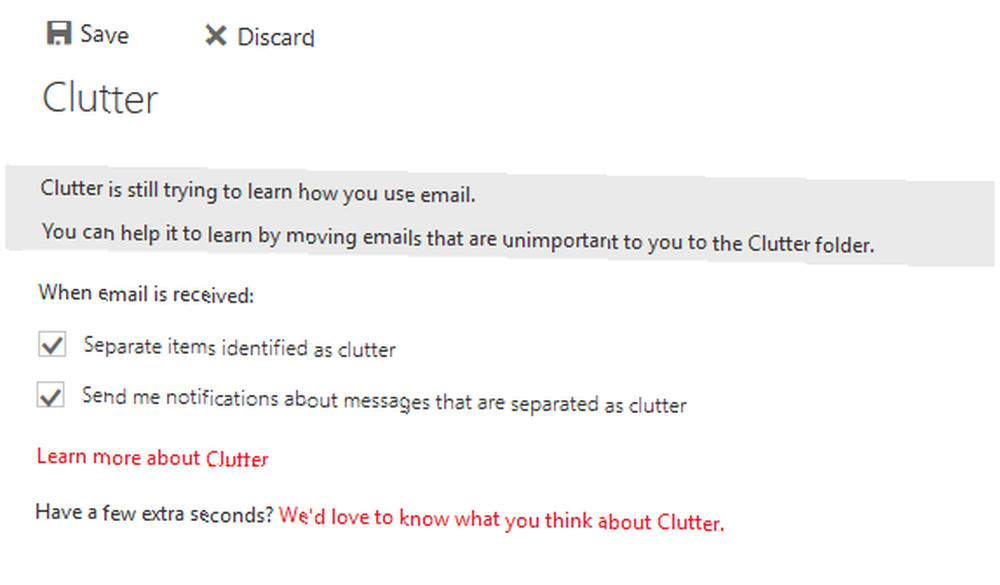
Ako ne želite koristiti Clutter, morat ćete ga isključiti putem web verzije Outlook Microsoft Outlook Web Vs. Desktop: Koji je najbolji za vas? Microsoft Outlook Web vs. Desktop: Koji je najbolji za vas? Outlook.com je moćan internetski klijent za e-poštu koji dolazi s Office Online. Ali može li se Outlook na webu natjecati s računalom sa stolnog računala? Naša Outlook usporedba pomoći će vam da odlučite sami. , Nakon što ste prijavljeni, kliknite ikonu ikona zupčanika i idite na Opcije> Mail> Automatska obrada> Clutter. Jednom ovdje odvojite kutiju Odvojeni predmeti identificirani kao nered i kliknite Uštedjeti.
3. Pogledajte Savjete za sigurnost
Ako koristite Office 365 i koristite Exchange poslužitelj, na vrhu nekih poruka pojavit će se obojeni sigurnosni savjeti koji će vas upozoriti na prirodu njegovog sadržaja. Ovi indikatori će pokazati je li poruka sumnjiva, nepoznata, pouzdana ili sigurna.
Osobe označene kao sumnjive imaju neuspjelu autentifikaciju pošiljatelja ili se sumnjiče da su krivotvorile poruke Kako uočiti lažnu e-poštu kako krade identitet Kako uočiti lažnu e-poštu krađu identiteta Dohvatiti je lažnu e-poštu! Prijevare predstavljaju kao PayPal ili Amazon, pokušavajući ukrasti zaporku i podatke o kreditnim karticama, ukoliko je njihova obmana gotovo savršena. Pokazujemo vam kako uočiti prevaru. , Preporučuje se brisanje tih poruka e-pošte bez interakcije s njima, iako to možete Prikaži blokirani sadržaj ako ste sigurni da je to sigurno.

Sumnja se da su osobe označene kao nepoznate za neželjenu poštu i premještene su u mapu bezvrijedne pošte. Možete kliknuti To nije neželjena pošta da biste ga premjestili u primljenu poštu. Ako je poruka pouzdana ili sigurna, tada nije potrebno ništa poduzeti, ali dobit ćete sigurnosni savjet za uvjerenje u autentičnost poruke.
4. Blokirajte i odobrite pošiljatelje
Pošiljatelje možete blokirati i odobriti u programu Outlook; bilo određene adrese e-pošte ili čitave domene. Da biste blokirali pošiljatelja e-pošte, desni klik poruku i idi na Bezvrijedno> Blokiraj pošiljatelja. Sada će svaka poruka primljena s te adrese e-pošte automatski prijeći u mapu bezvrijedne pošte.
Tim popisom možete upravljati u bilo kojem trenutku tako da odete na Dom karticu, dakle Opcije bezvrijedne e-pošte ... i prebacivanje na Blokirani pošiljatelji kartica. Ovdje možete upotrijebiti gumbe za Dodati, Uredi, i Ukloniti unosi s popisa. Ovdje možete dodati određenu adresu e-pošte ili samo cijelu domenu - na primjer, bilo [email protected] ili samo example.com.
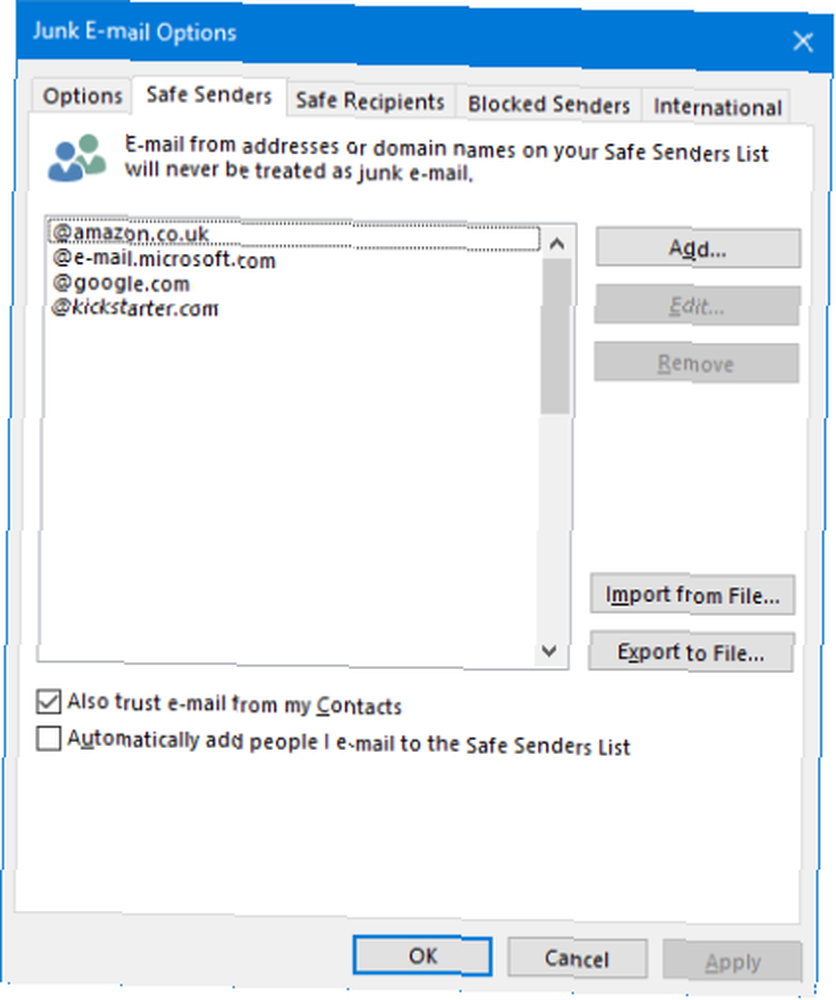
Prozor opcija neželjene e-pošte također je mjesto gdje možete odobriti pošiljatelje. Prebacite se na Sigurni pošiljatelji karticu za to. Ovdje možete dodati adrese e-pošte ili domene kojima uvijek želite vjerovati Outlooku. To znači da poruke tih pošiljatelja nikada neće biti poslane u vašu bezvrijednu mapu i sve će se slike unutar njih automatski prikazati.
Možete se prijaviti Vjerujte i e-poštu iz mojih kontakata i Automatsko dodavanje osoba koje e-poštom pošaljem na Popis sigurnih pošiljatelja da biste ubrzali upravljanje i uštedjeli vas da morate ručno dodati puno adresa.
5. Filtrirajte s pravilima
Korištenje pravila u programu Outlook izvrstan je način za preuzimanje kontrole nad primljenom poštom. Specificiranjem uvjeta možete odrediti poduzete radnje. Na primjer, možete automatski premjestiti e-poruke od određenih ljudi u određenu mapu. Ili možete imati e-poštu s određenim riječima automatski kategorizirane u boji.
Da biste započeli s klijentom programa Outlook, idite na Dom i kliknite Pravila> Stvori pravilo ... Ako ste već otvorili adresu e-pošte, dobit ćete neke opcije koje su unaprijed odabrane, ali možete i kliknuti Napredne opcije… u potpunosti prilagoditi pravilo. Prvo odaberite uvjete koje želite, a zatim kliknite podcrtanu vrijednost da biste odredili opis pravila. Zatim kliknite Sljedeći kako biste odredili što učiniti s porukama koje odgovaraju tim uvjetima. Zatim kliknite Završi.
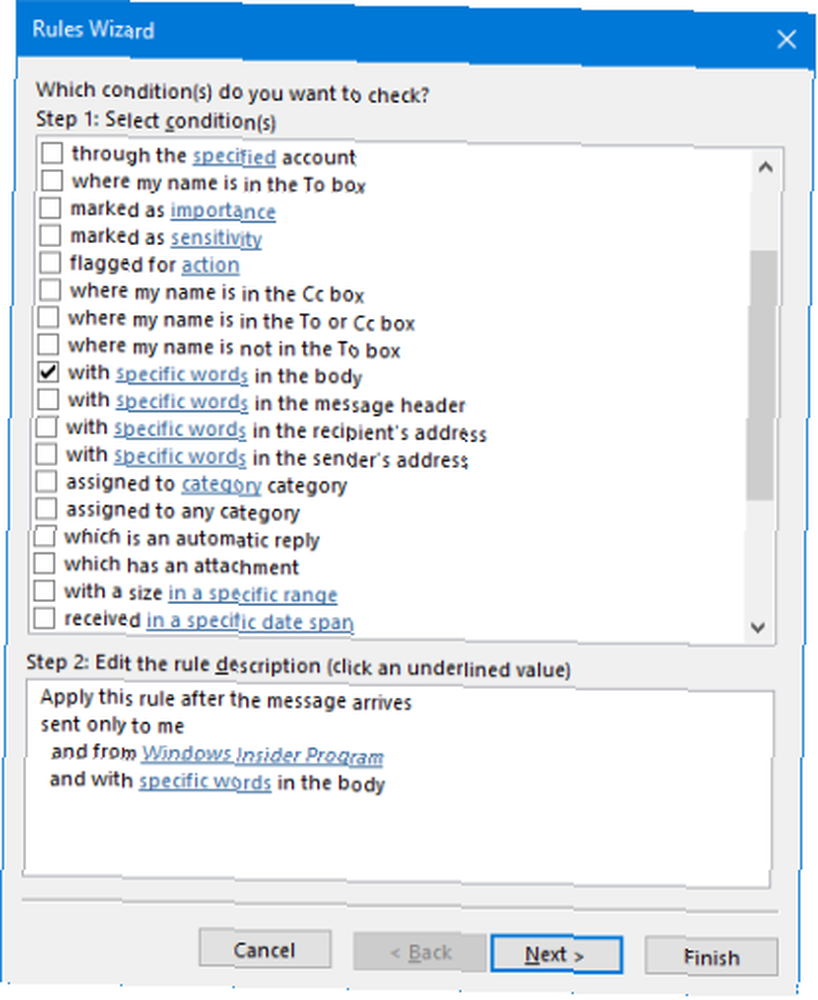
Slične stvari možete postići i u web verziji Outlooka. Kliknite gumb ikona zupčanika u gornjem desnom kutu pa kliknite Upravljanje pravilima> Novo. Međutim, mogućnosti koje su vam dostupne bit će ograničene u odnosu na desktop klijenta.
Dodatne informacije o postavljanju pravila u programu Outlook potražite u našem vodiču za upravljanje pristiglom poštom s pravilima Neka Outlook pravila upravljaju e-poštom za pretinac e-pošte Neka pravila Outlooka upravljaju vašom pretincem za primanje e-pošte Pametna upozorenja i filtri mogu vam pomoći da ostanete pri vrhu svoje pošte. Outlook desktop i Outlook.com nude značajku koja se zove "pravila" i mi ćemo vam pokazati kako to postaviti. .
Kontrolirajte svoju pristiglu poštu
Korištenje nekih gore navedenih metoda pomoći će vam da preuzmete kontrolu nad pristiglom poštom, filtrirate neželjenu poštu i omoguće vam brz pristup e-porukama koje zapravo želite pročitati. Pogledajte naš vodič za jačanje vašeg tijeka rada 6. Najbolje prakse za Outlook kako bi poboljšao svoj tijek rada. 6 najboljih praksi za rad Outlooka za poboljšanje vašeg tijeka rada Ako potrošite bilo kakvu ozbiljnu količinu vremena koristeći Outlook, trebali biste istražiti svoj tijek rada. Učinite vaš e-mail za vas i uštedite vrijeme za važnije zadatke. ako želite biti još učinkovitiji u upravljanju e-poštom.
Imajte na umu da će neke neželjene e-poruke i dalje prolaziti kroz pukotine i sleti u vašu poštu. Ako ne prepoznate pošiljatelja ili sadržaj, budite oprezni. Posebno budite oprezni ako postoji privitak opasnog izgleda e-pošte Kako uočiti opasni prilog e-pošte Kako uočiti opasnu e-poštu u prilogu e-pošte može biti opasno. Čitanje sadržaja e-pošte trebalo bi biti sigurno ako imate najnovije sigurnosne zakrpe, ali prilozi e-pošte mogu biti štetni. Potražite uobičajene znakove upozorenja. .
Koristite li neku od gore navedenih metoda kako biste izbjegli nerede putem e-pošte? Imate li neki svoj vlastiti savjet za dijeljenje?











